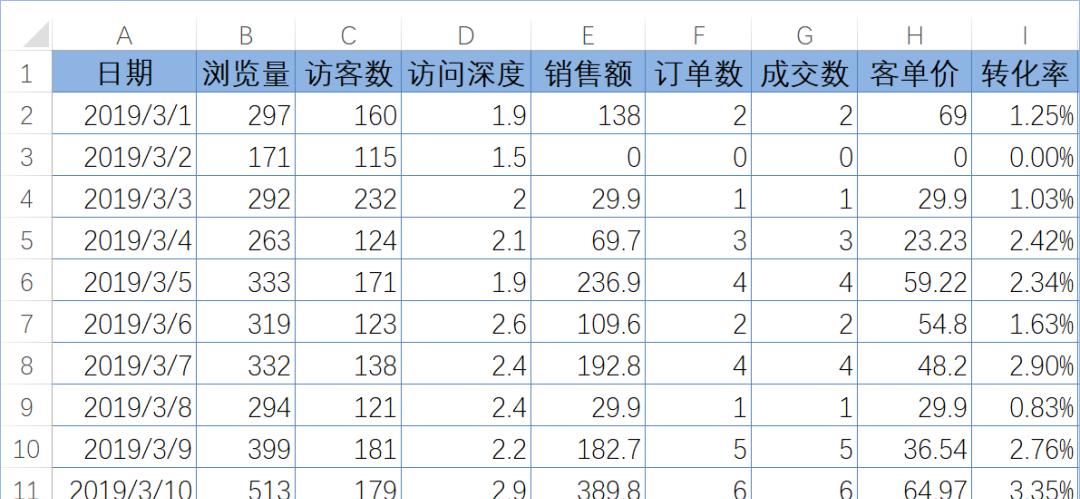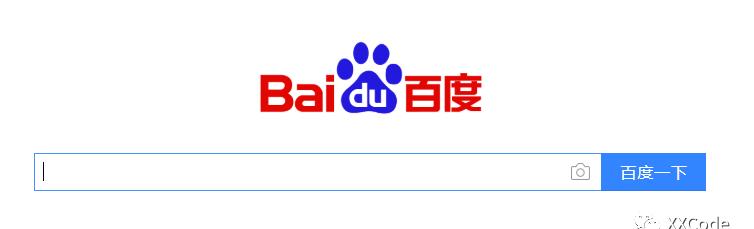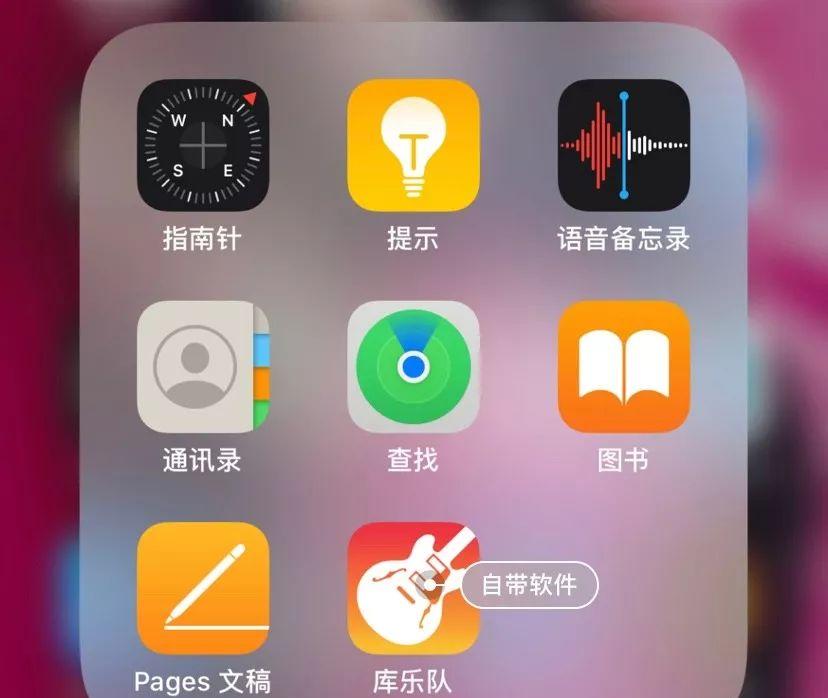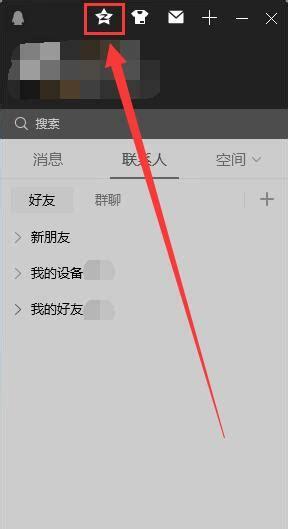虚拟机是利用软件来模拟出完整计算机系统的工具。具有完整硬件系统功能的、运行在一个完全隔离环境中。虚拟机的使用范围很广,如未知软件评测、运行可疑型工具等,即使这些程序中带有病毒,它能做到的只有破坏您的虚拟系统,大可不用担心它伤害您的物理机电脑。因为虚拟机是一个完全独立于您主机的操作系统。现在主流的Windows操作系统是win7和win10,当您遇到与您操作系统不相兼容的程序时,虚拟机就可以帮您解决这些麻烦。还有想体验Windows和Linux双系统的用户,选择VMware虚拟机也能方便实现。
1,前期准备:官网下载VMWare虚拟机安装文件和操作系统文件
1.1 登录VMware官网下载虚拟机安装文件。https://www.vmware.com/cn.html
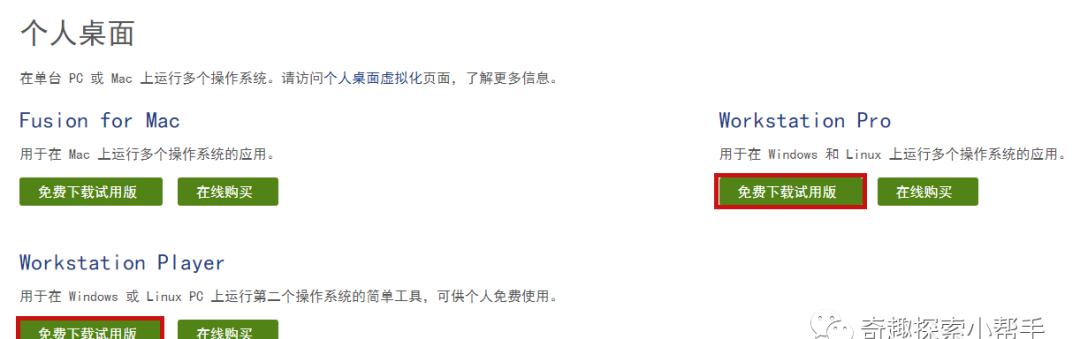
VMware Workstation Pro是一款功能强大的桌面虚拟计算机软件,提供用户可在单一的桌面上同时运行不同的操作系统,和进行开发、测试 、部署新的应用程序的最佳解决方案。VMware Workstation可在一部实体机器上模拟完整的网络环境,以及可便于携带的虚拟机器,其更好的灵活性与先进的技术胜过了市面上其他的虚拟计算机软件。对于企业的 IT开发人员和系统管理员而言, VMware在虚拟网路,实时快照,拖曳共享文件夹,支持 PXE 等方面的特点使它成为必不可少的工具。
VMware Player (现已更名为VMware Workstation Player)是一款桌面虚拟化应用,无需重新启动即可在同一计算机上运行一个或多个操作系统。凭借其简单的用户界面、无可比拟的操作系统支持和移动性,用户可以比以往更轻松地使用公司桌面投入工作。
https://www.vmware.com/cn/products/workstation-pro/workstation-pro-evaluation.html
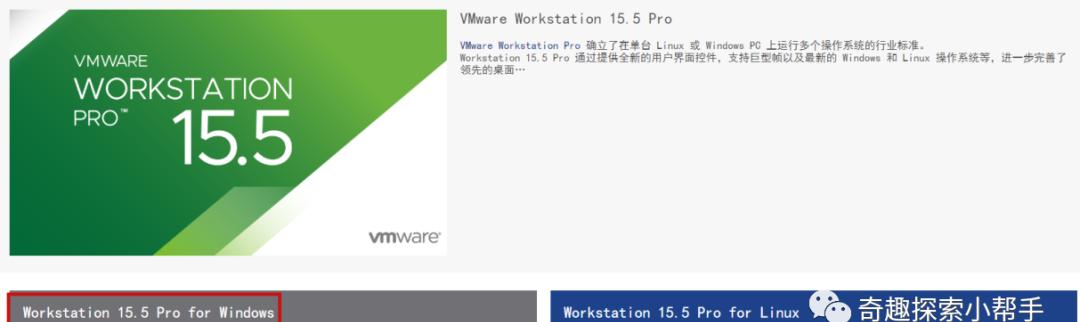
1.2 登录Ubuntu官网下载Ubuntu操作系统。https://cn.ubuntu.com/
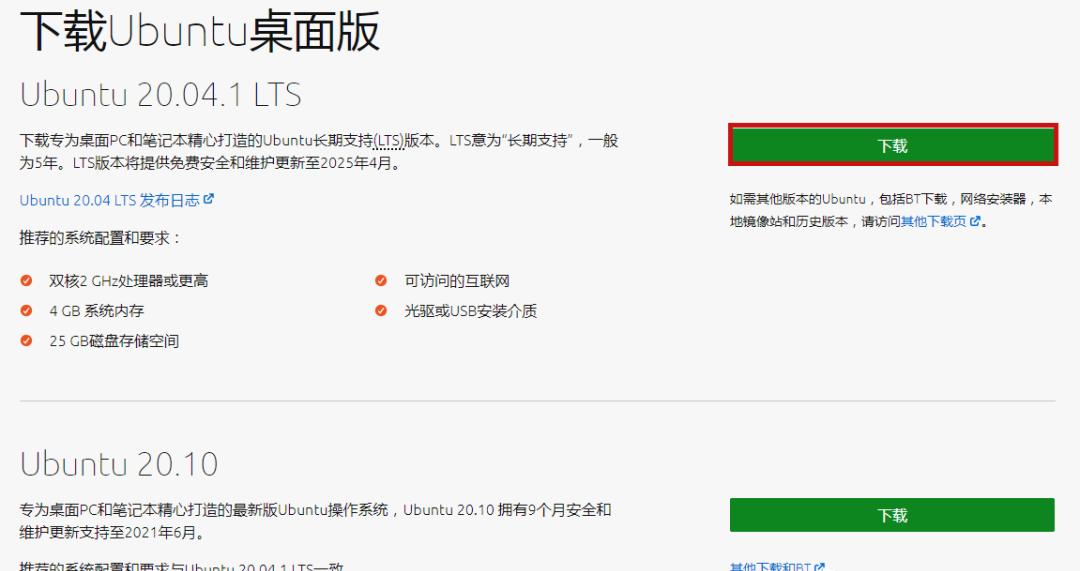
2,VMware虚拟机安装
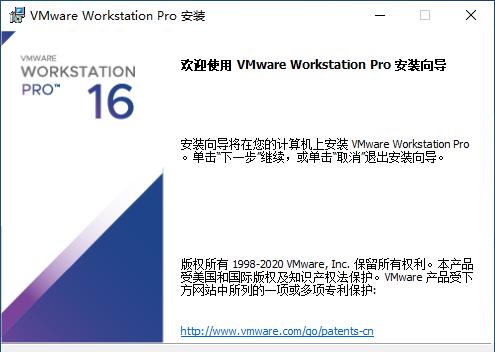
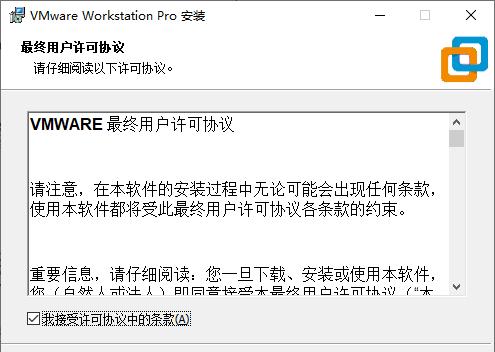
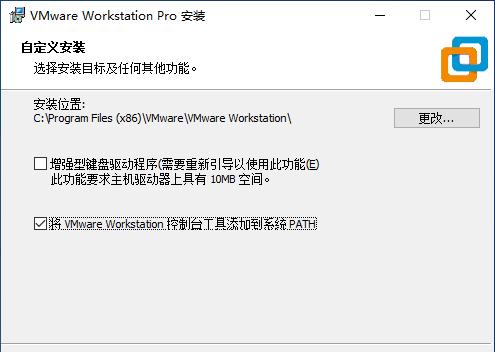
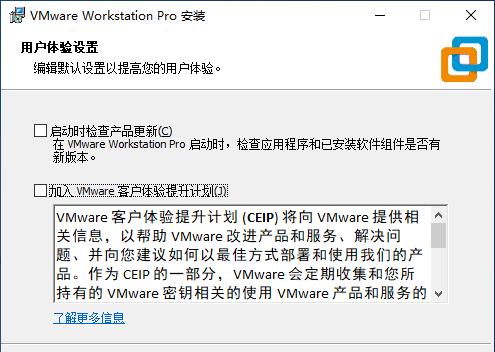
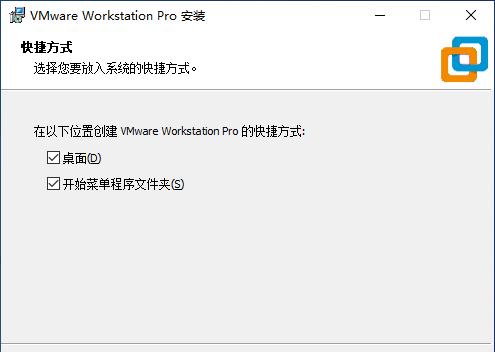
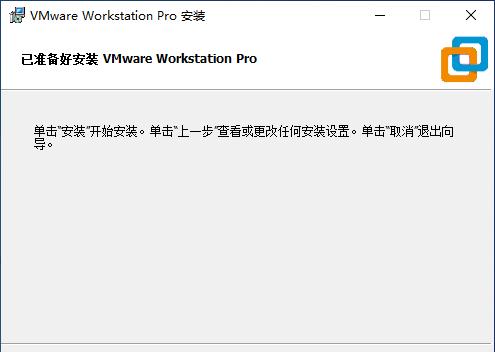
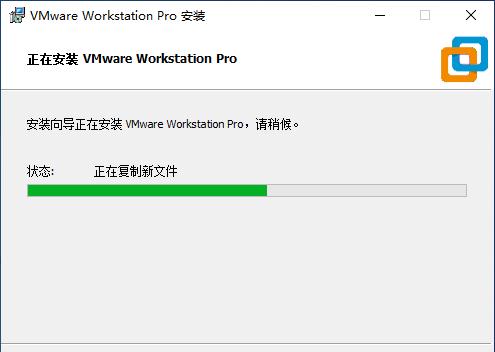
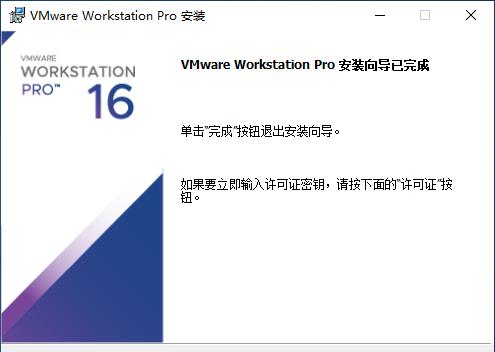
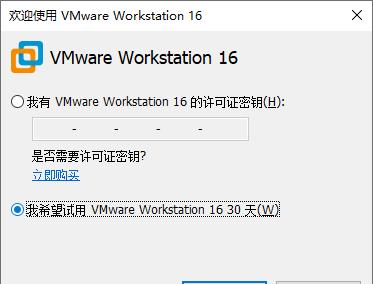
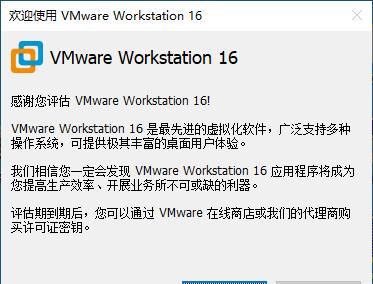
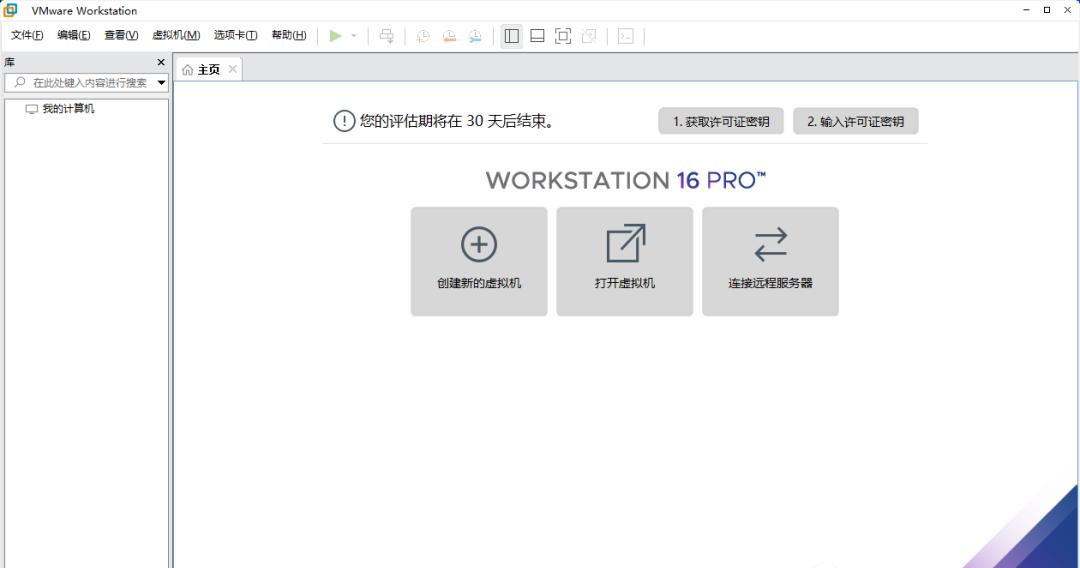
3,在虚拟机上安装Ubuntu操作系统安装
3.1 新建虚拟机,配置操作系统安装环境
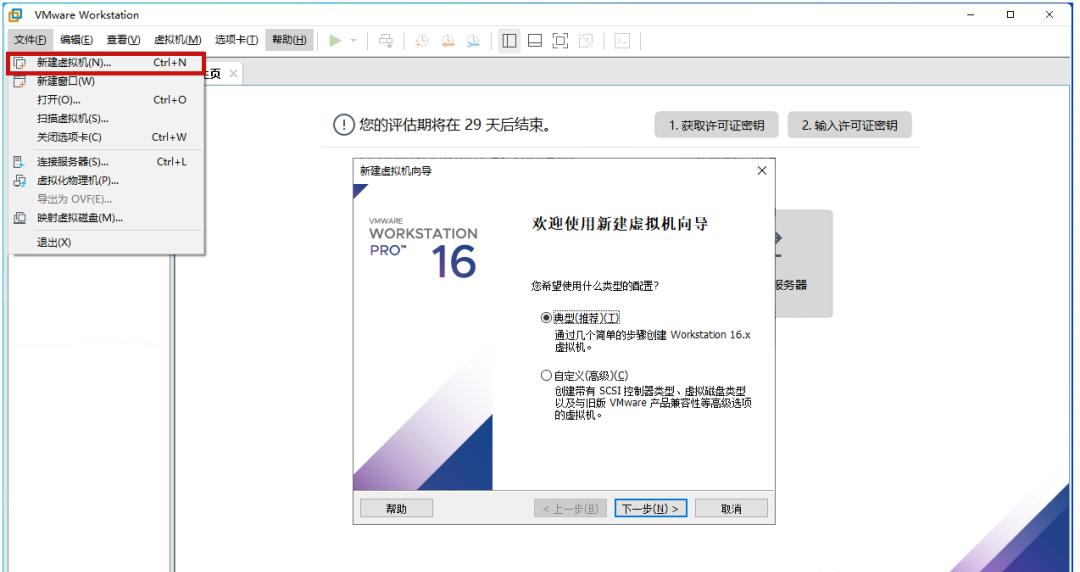
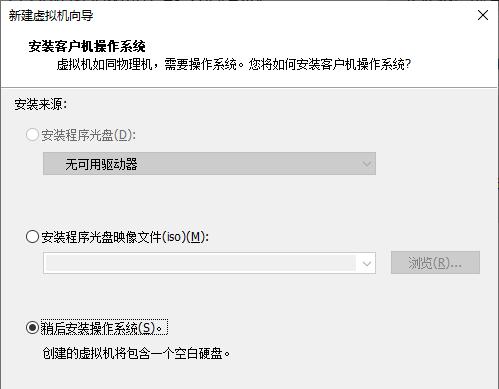
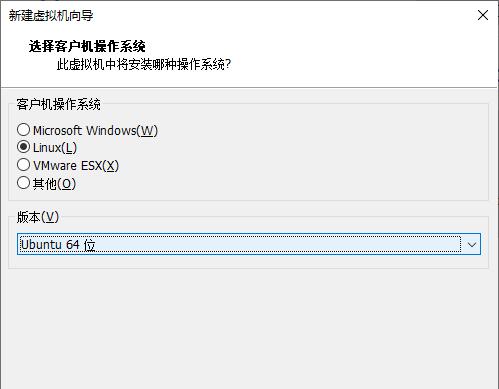
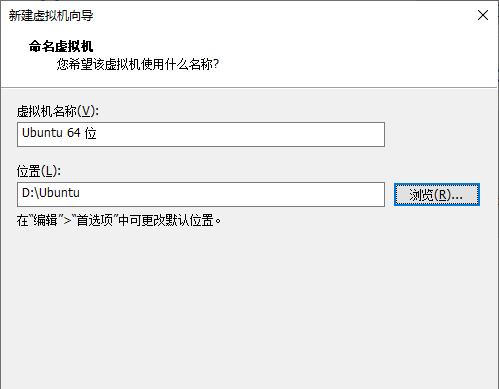
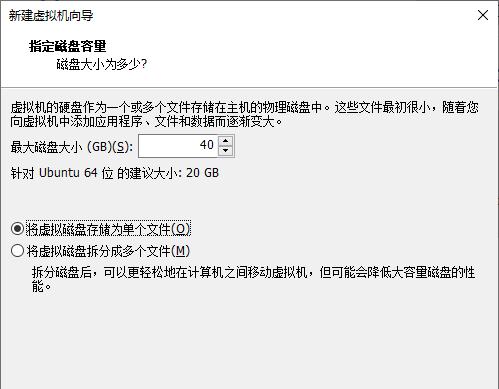
a,通过计算机–>属性,查看电脑的CPU和内存,CUP为Intel 酷睿i5-4460 3.2GHz,内存4.0GB,处理器为4核CPU。若在电脑上运行一个虚拟机时,可以分配一半的硬件配置给虚拟机。
b,在自定义硬件弹出窗口内,将内存配置为2.0GB(2048MB),处理器配置数量为1,每个处理器的内核数量为2,内存和处理器的其他配置项选择默认即可。
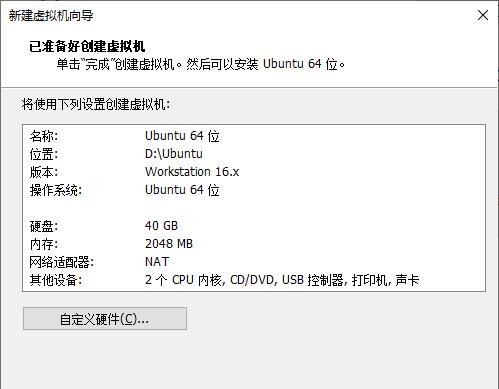
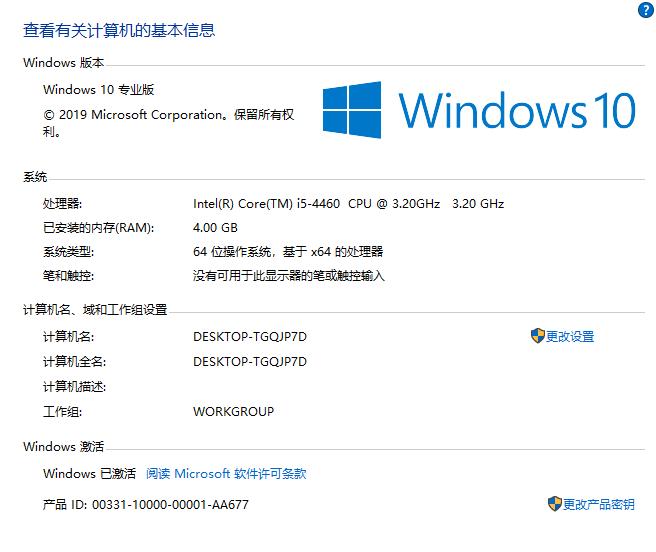
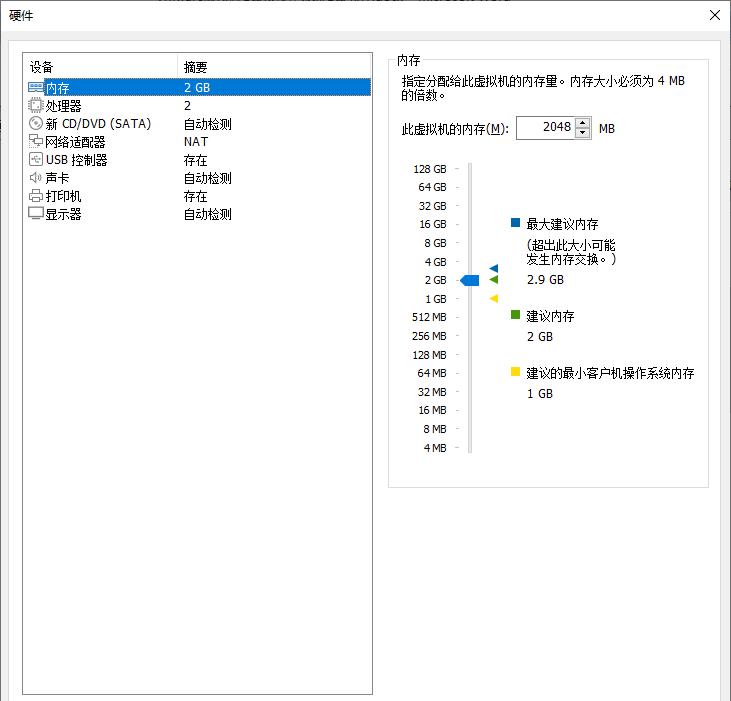
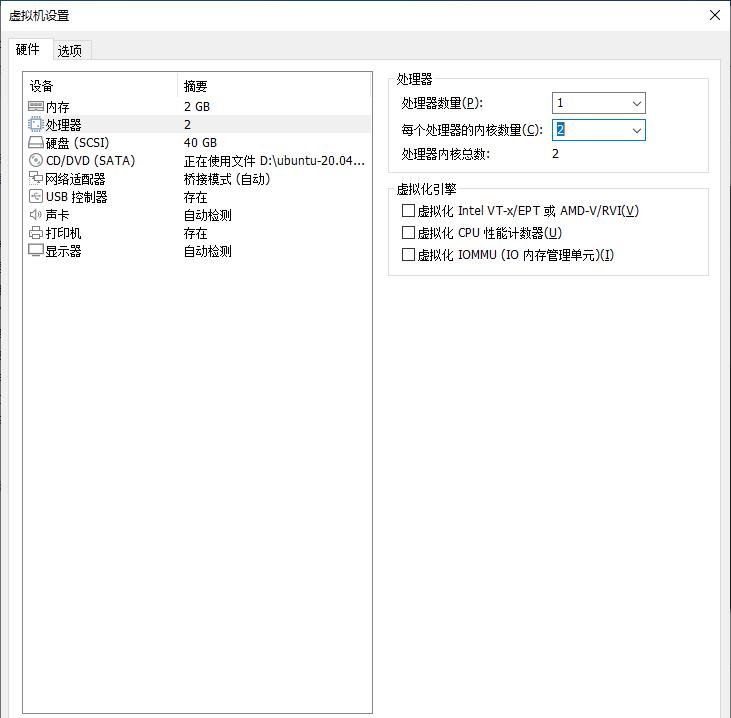
c,在新的CD/DVD配置界面内,在设备状态下勾选启动时连接,选择使用ISO映像文件,然后通过[浏览]选择ubuntu-20.04.1-desktop-amd64.iso文件所在的位置。
d,在网络适配器配置界面内,在设备状态下勾选启动时连接,在网络连接下选择桥接模式,也可以选择NAT模式。
e,在USB控制器配置界面内,USB兼容性选择USB3.1,其他选择默认即可
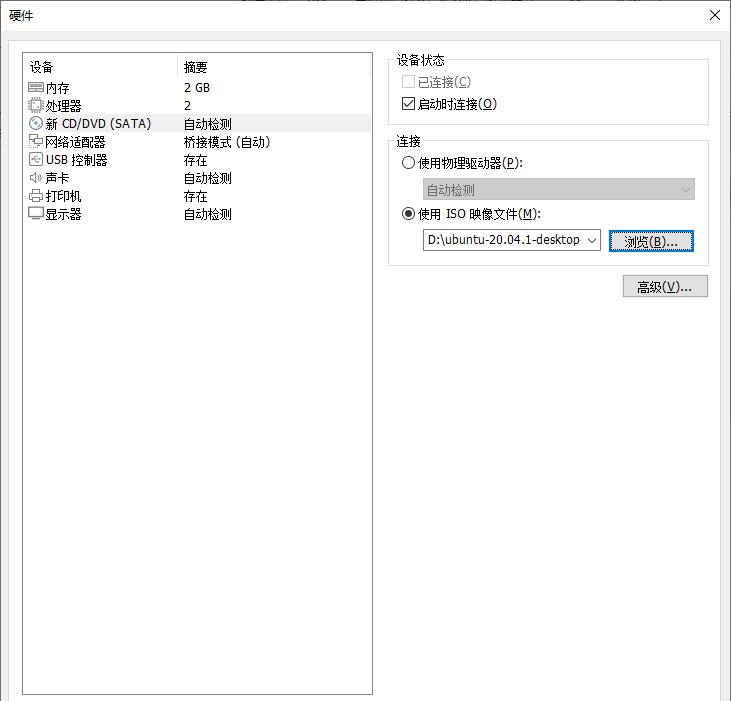
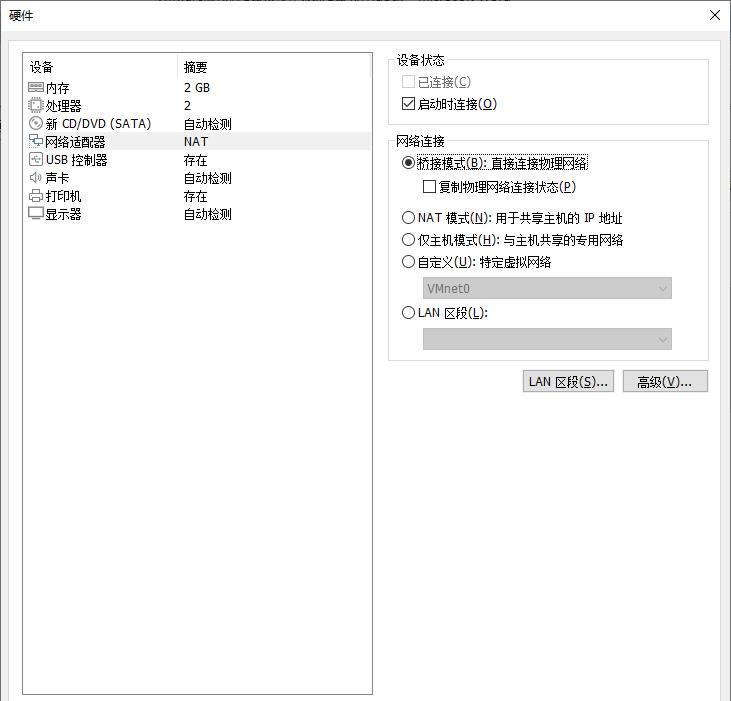
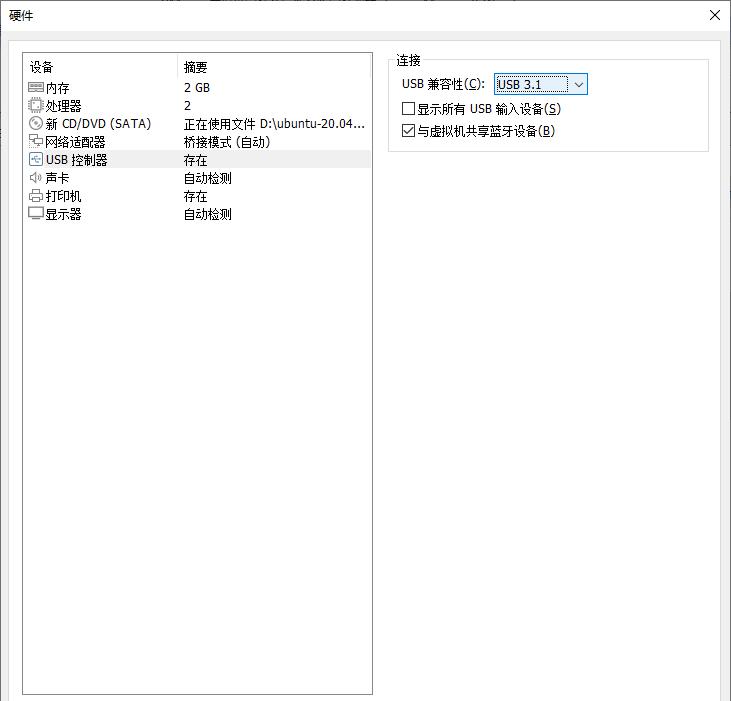
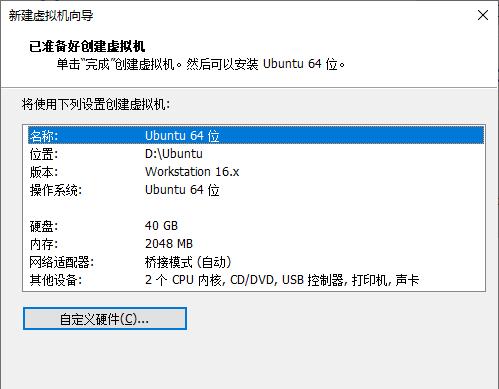
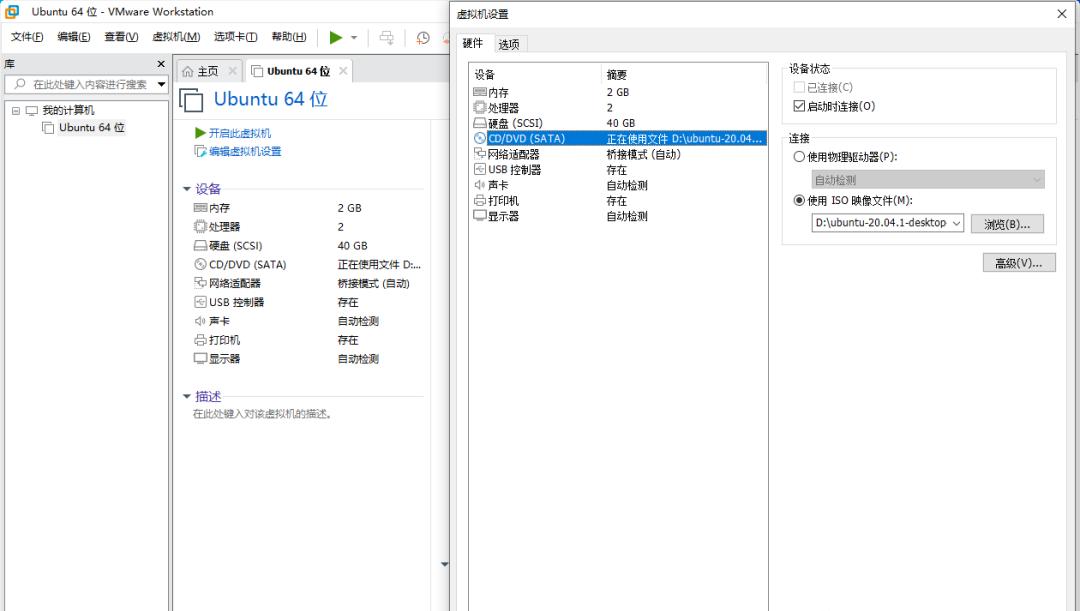
3.2 在虚拟机上安装Ubuntu操作系统
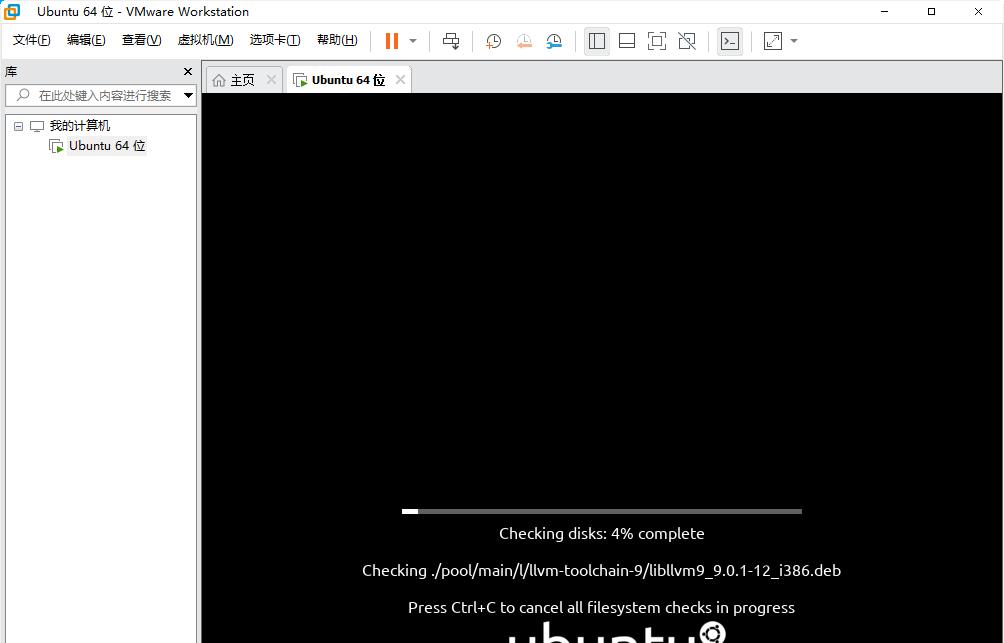
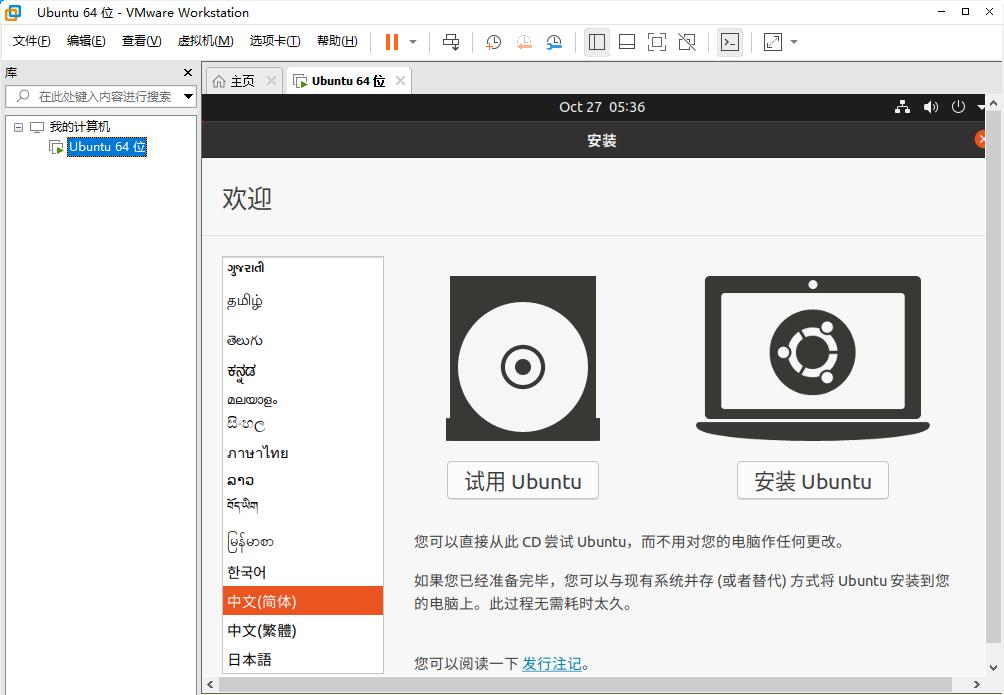
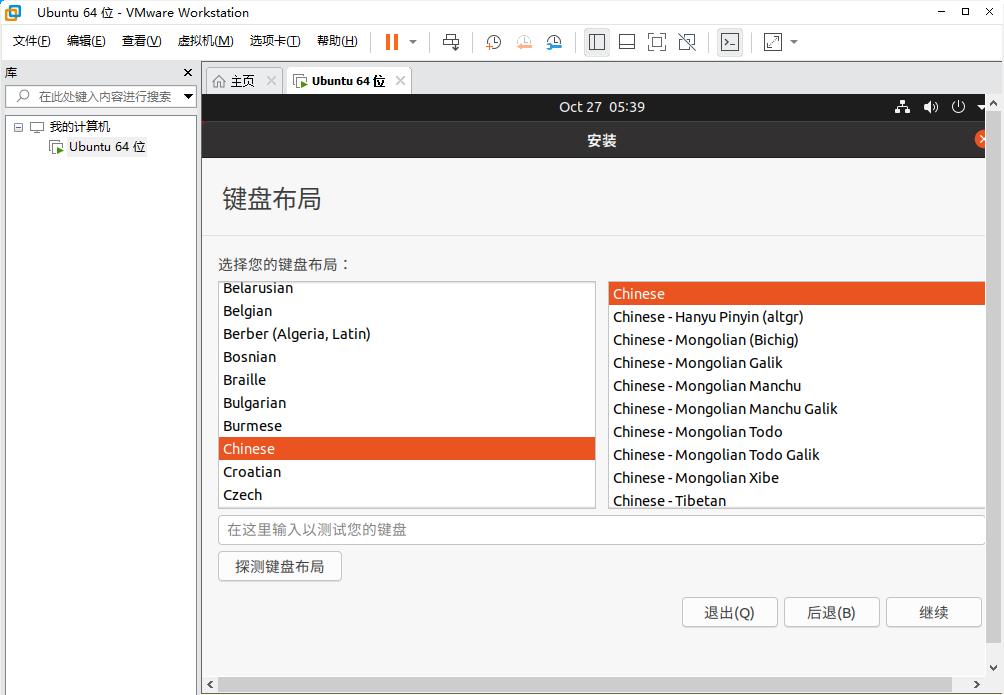
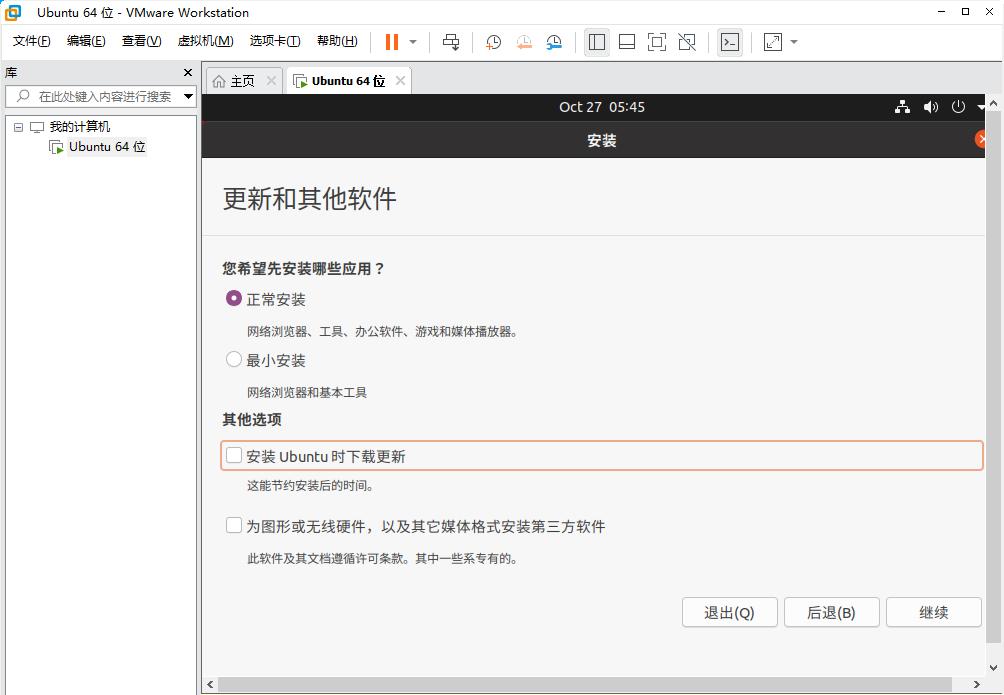
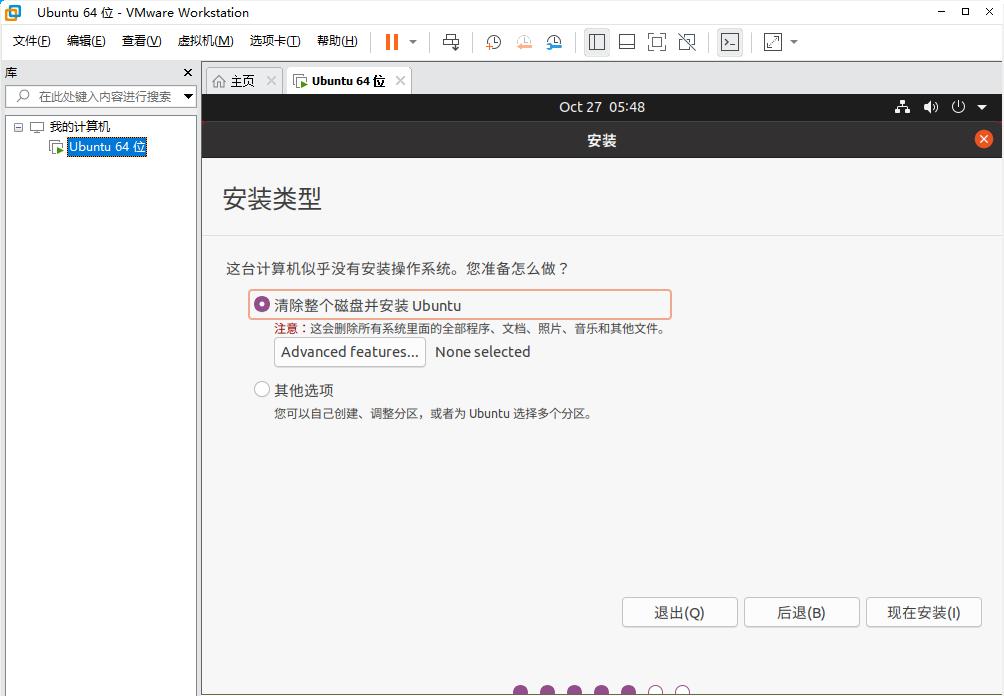
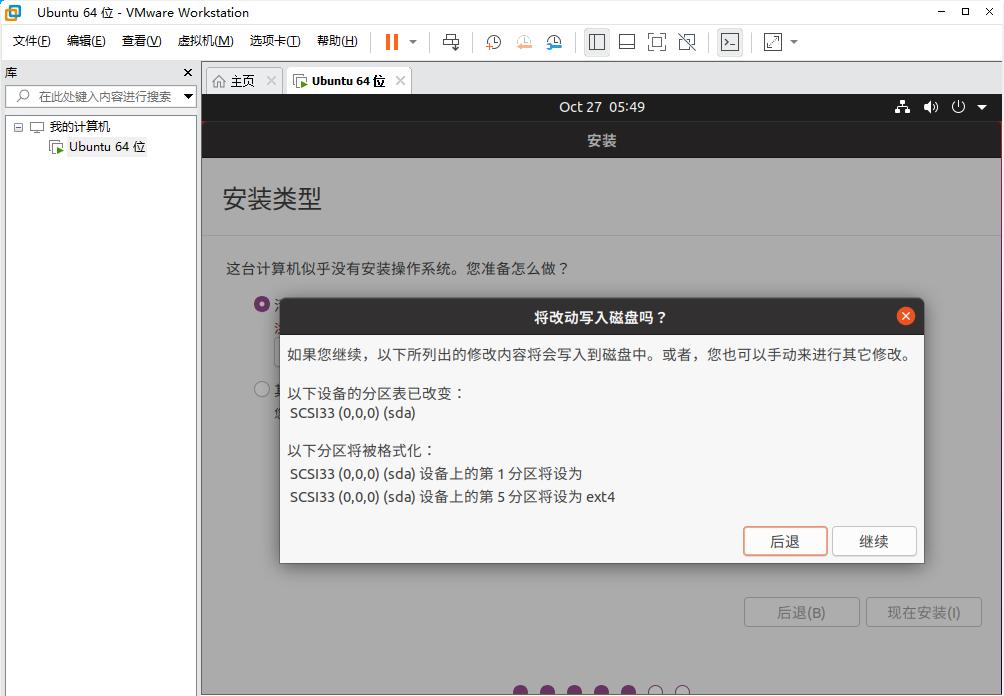
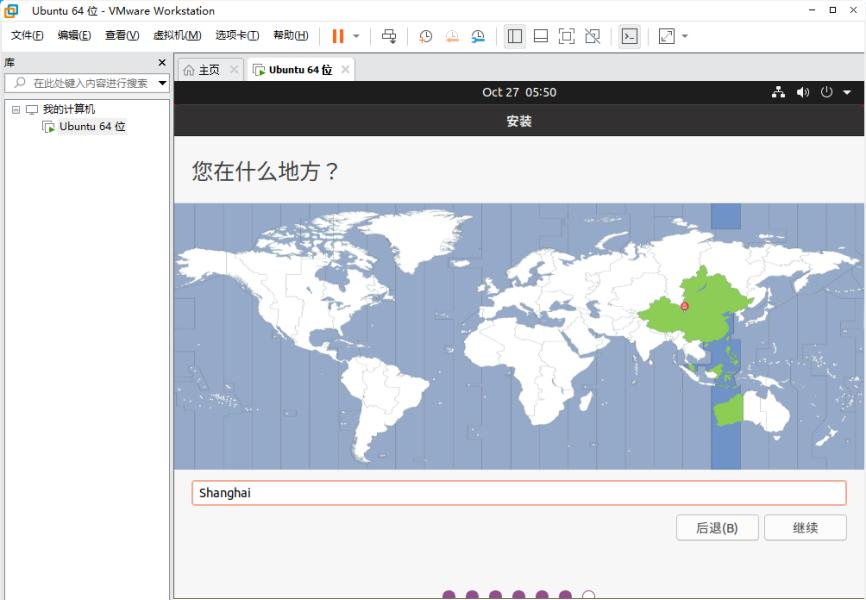
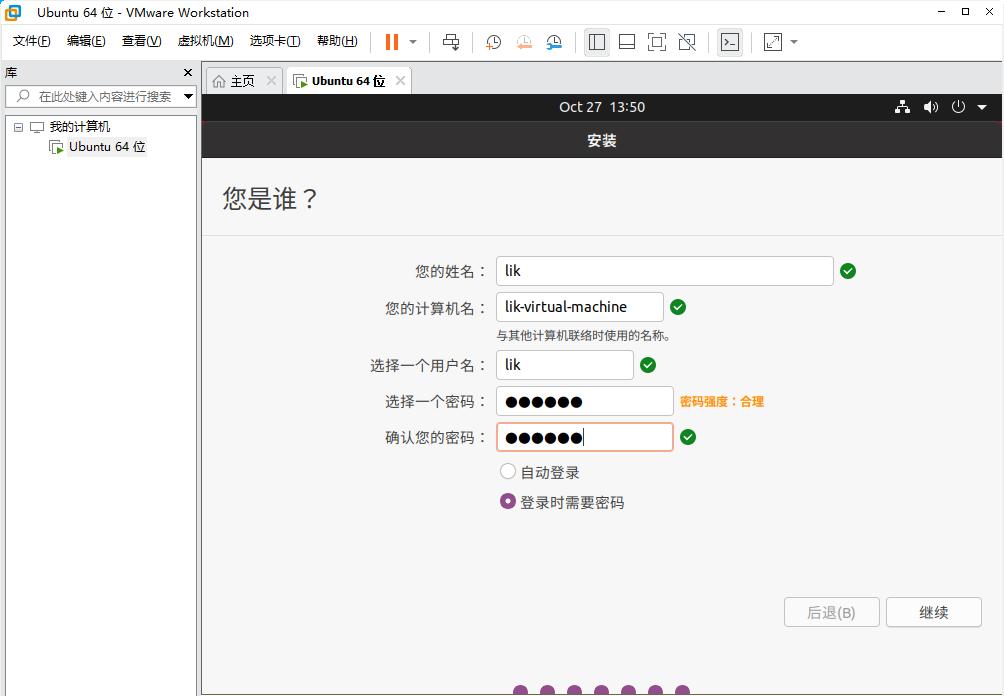
Ubuntu操作系统开始安装
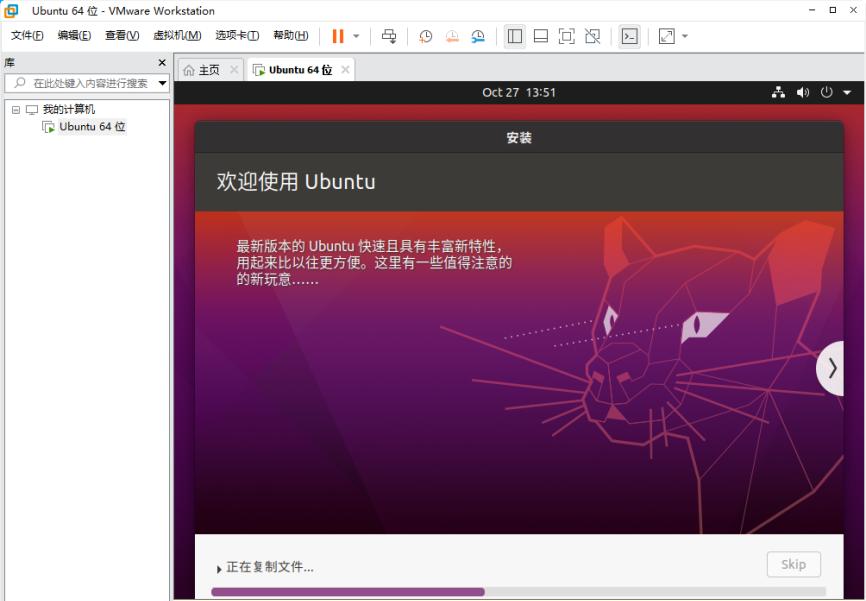
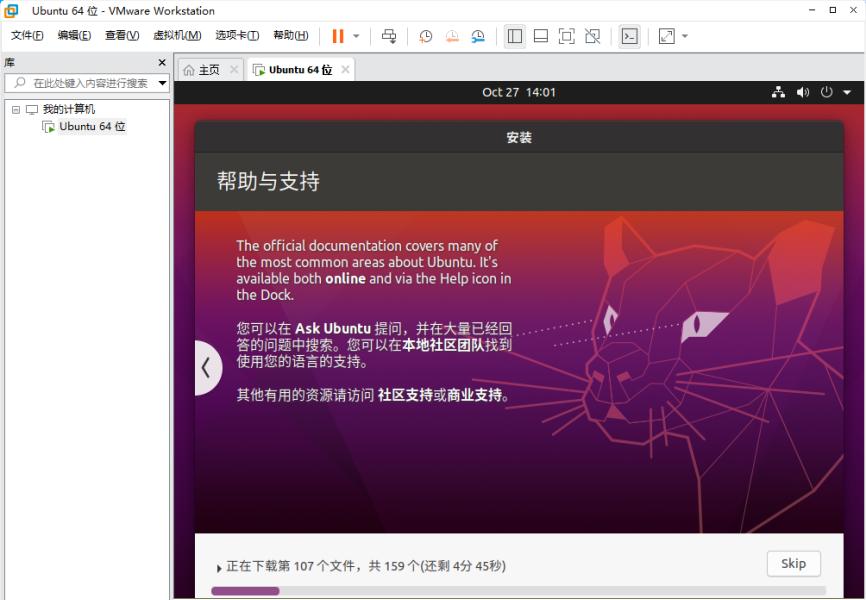
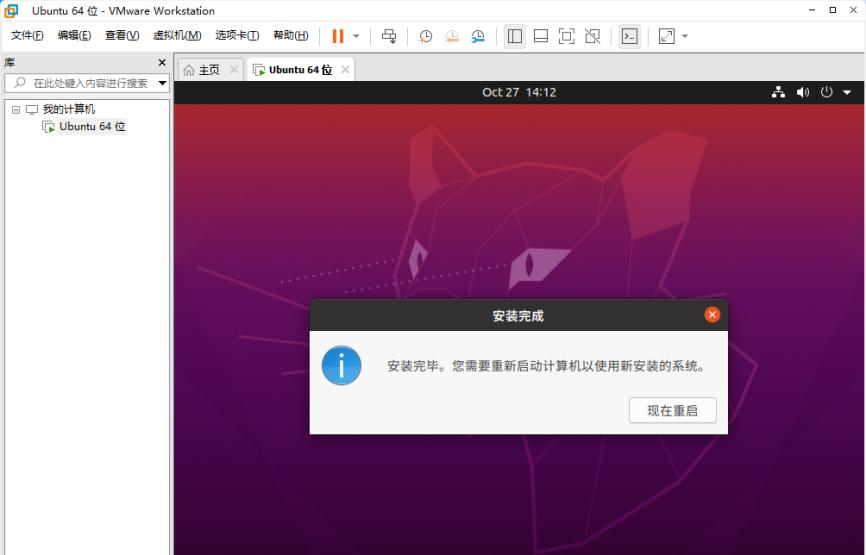
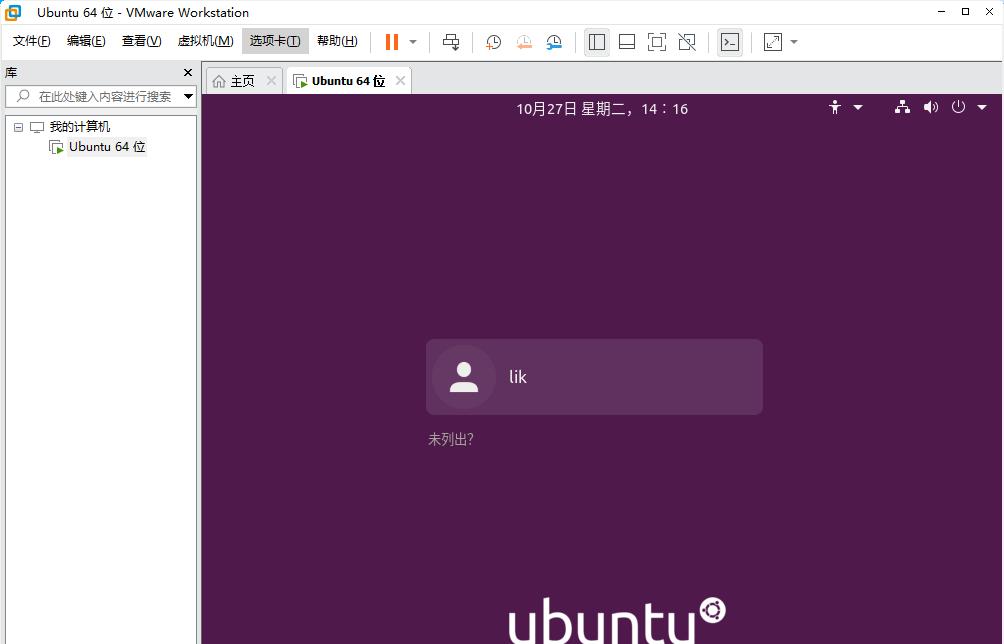
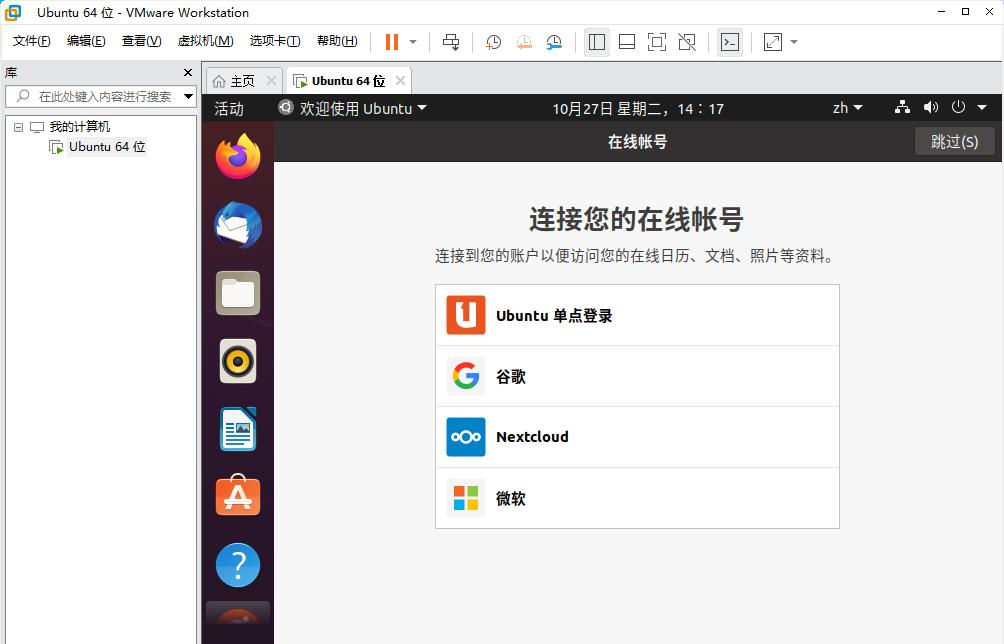
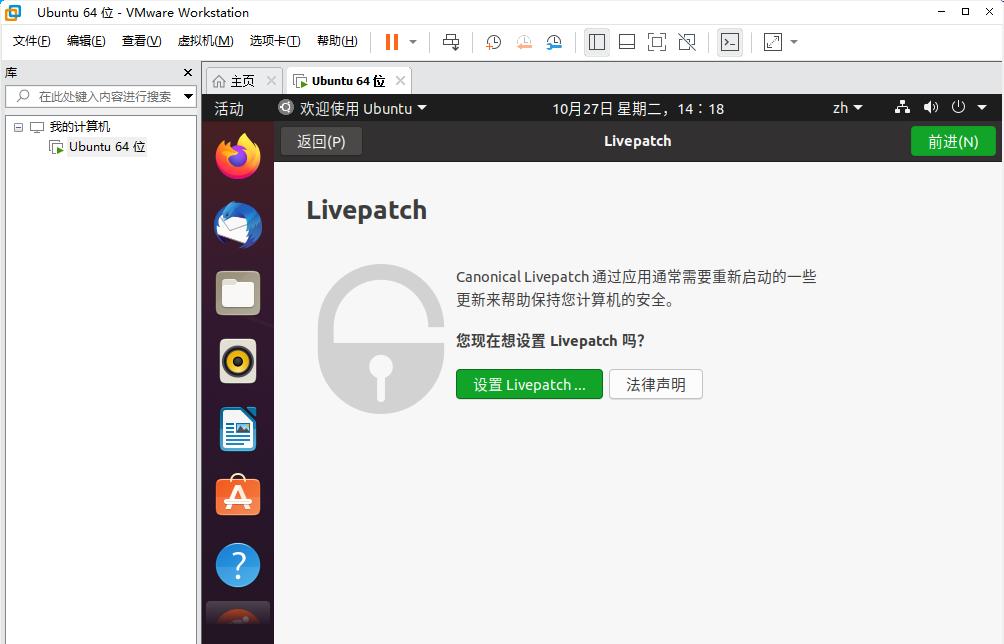
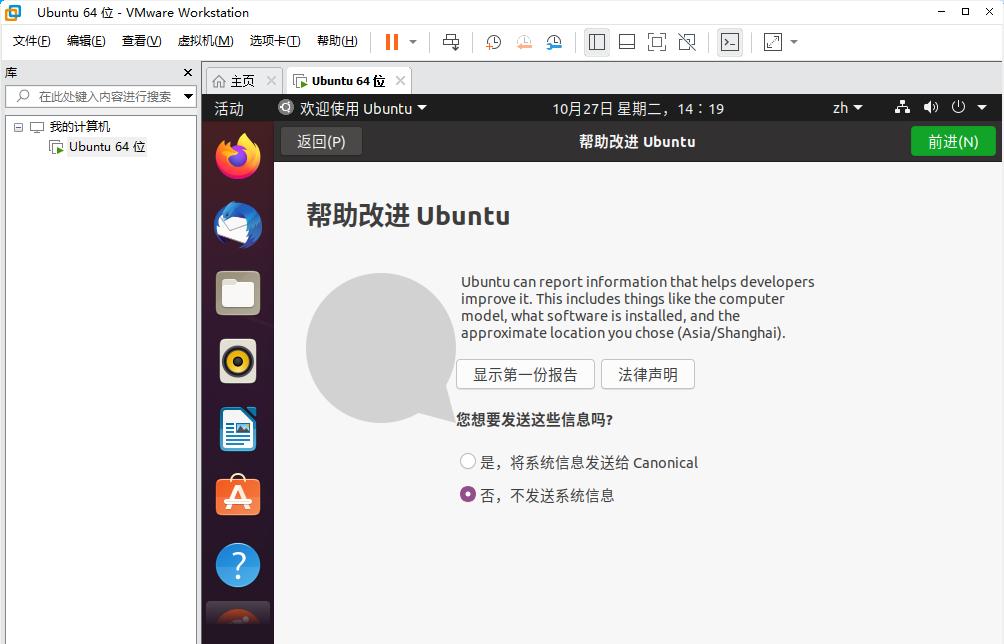
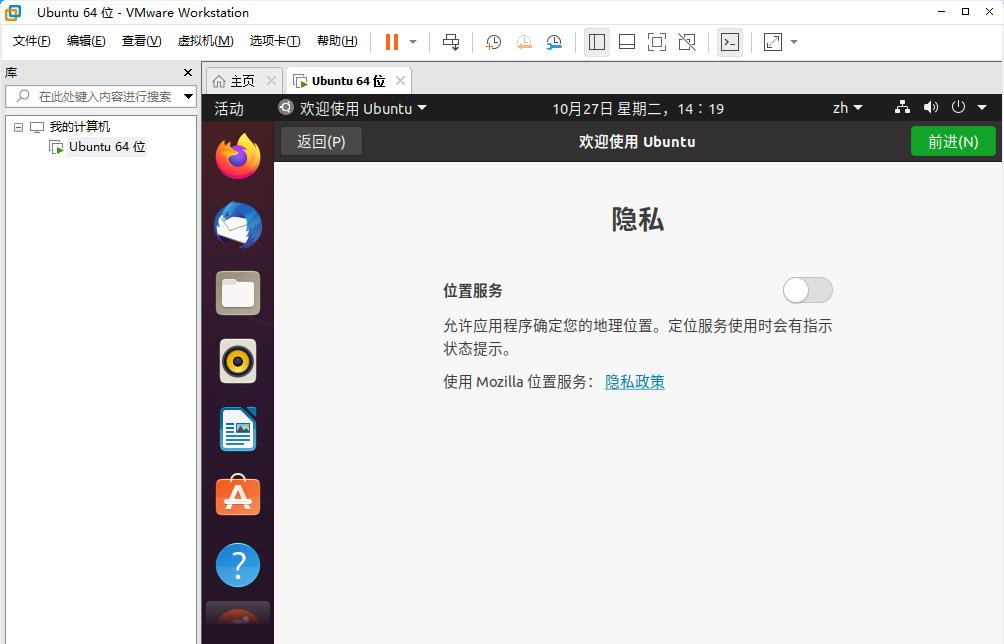
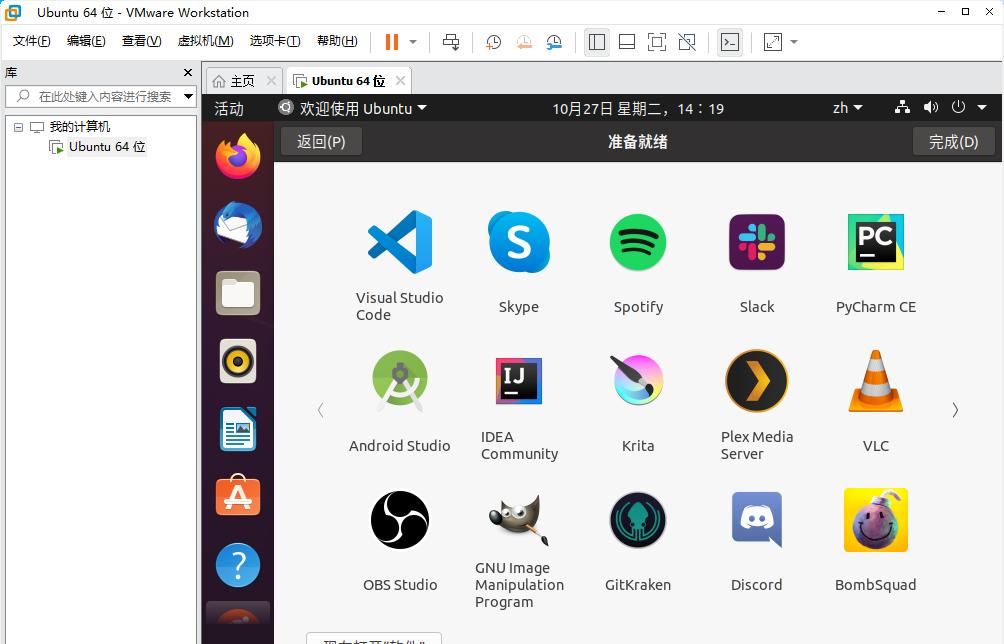
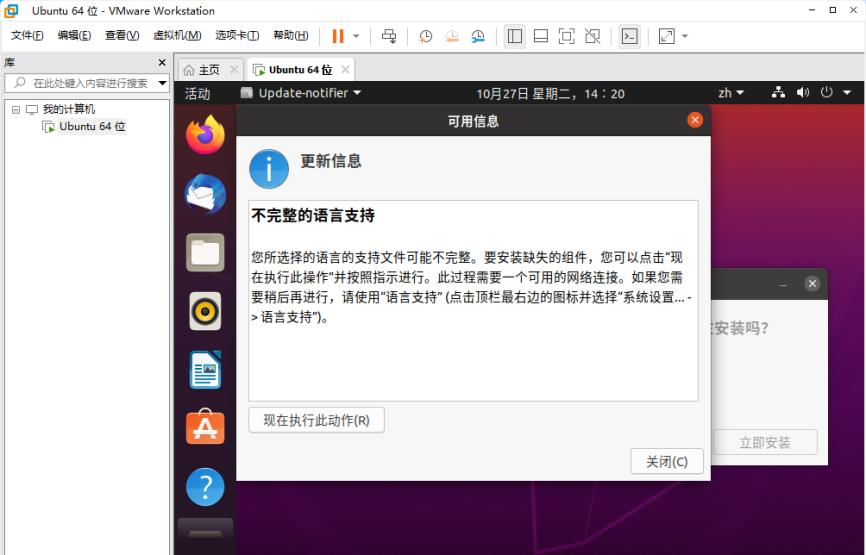
进入Ubuntu系统桌面后,桌面上有用户文件夹和回收站,与Windows系统首次安装相似,打开火狐浏览器,输入www.baidu.com ,若浏览器能够打开百度首页,说明Ubuntu系统联网正常
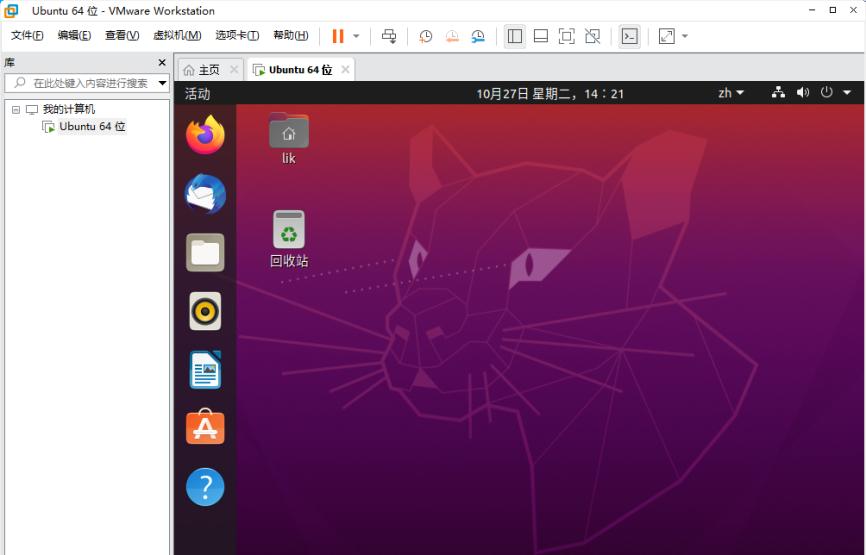

至此,Ubuntu操作系统安装结束。